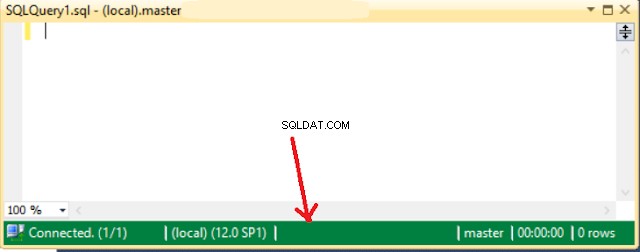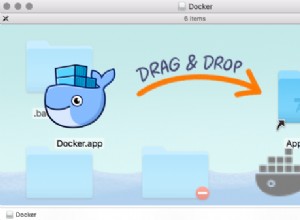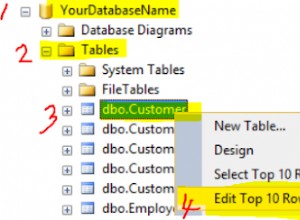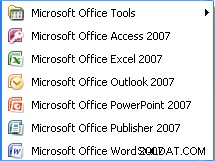Scénario :
Supposons que vous travaillez en tant que DBA ou développeur et que vous pouvez vous connecter à différents serveurs de développement, serveurs UAT et serveurs de production et avoir l'autorisation d'exécuter des scripts. Vous vérifiez toujours le nom du serveur dans SSMS avant d'exécuter le script. Des erreurs peuvent arriver. SSMS nous fournit une fonctionnalité supplémentaire que nous pouvons utiliser pour colorer la barre d'état afin de nous assurer que nous sommes dans le bon environnement.Solution :
Supposons que nous voulions colorer la barre d'état en vert pour nos serveurs de développement, en jaune pour SIT/QA, en orange pour UAT et en rouge pour la production.Étape 1 : Disons que nous configurons SSMS pour notre serveur de développement. Ouvrez SQL Server Management Studio (SSMS) et fournissez une instance SQL Server, puis cliquez sur les options comme indiqué ci-dessous.
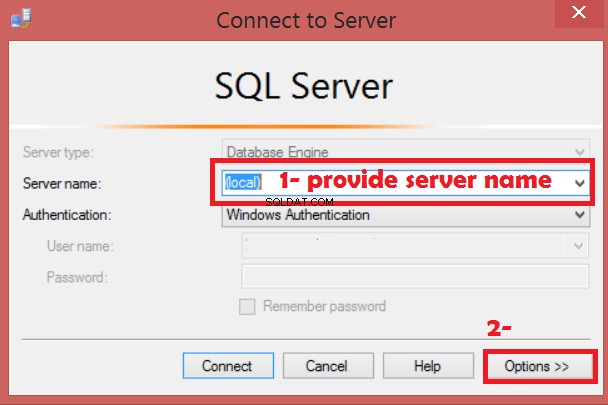 Comment changer la couleur de la barre d'état dans SQL Server Management Studio - Tutoriel SQL Server
Comment changer la couleur de la barre d'état dans SQL Server Management Studio - Tutoriel SQL ServerÉtape 2 : Accédez à Couleur personnalisée de l'utilisateur, puis appuyez sur le bouton Sélectionner et choisissez la couleur que vous aimez. Dans notre cas, nous choisissons la couleur verte, puis nous appuyons sur Connecter.
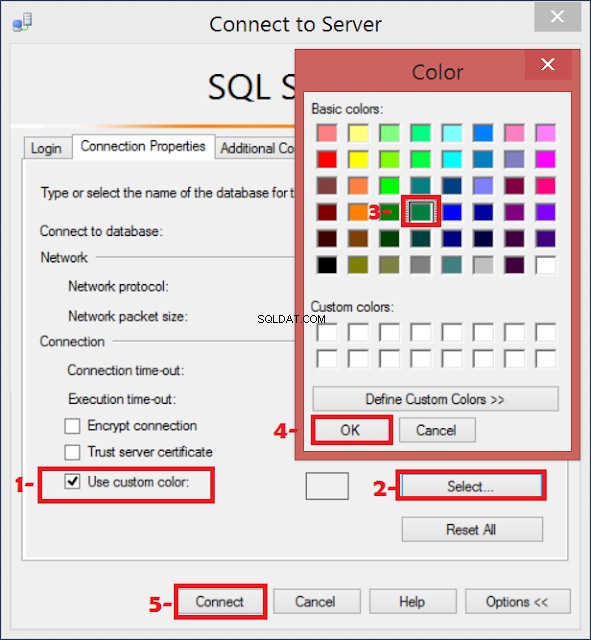 Comment changer la couleur de l'état dans SQL Server Management Studio - Tutoriel SQL Server
Comment changer la couleur de l'état dans SQL Server Management Studio - Tutoriel SQL ServerÉtape 3 : Maintenant, une fois que vous ouvrez Nouvelle requête, vous verrez que la couleur de la barre d'état sera verte. Vous pouvez fermer le SSM et le rouvrir, le paramètre est enregistré et chaque fois que vous vous connecterez à ce serveur, la barre d'état sera verte.
Effectuez les étapes ci-dessus pour les autres serveurs auxquels vous souhaitez vous connecter.